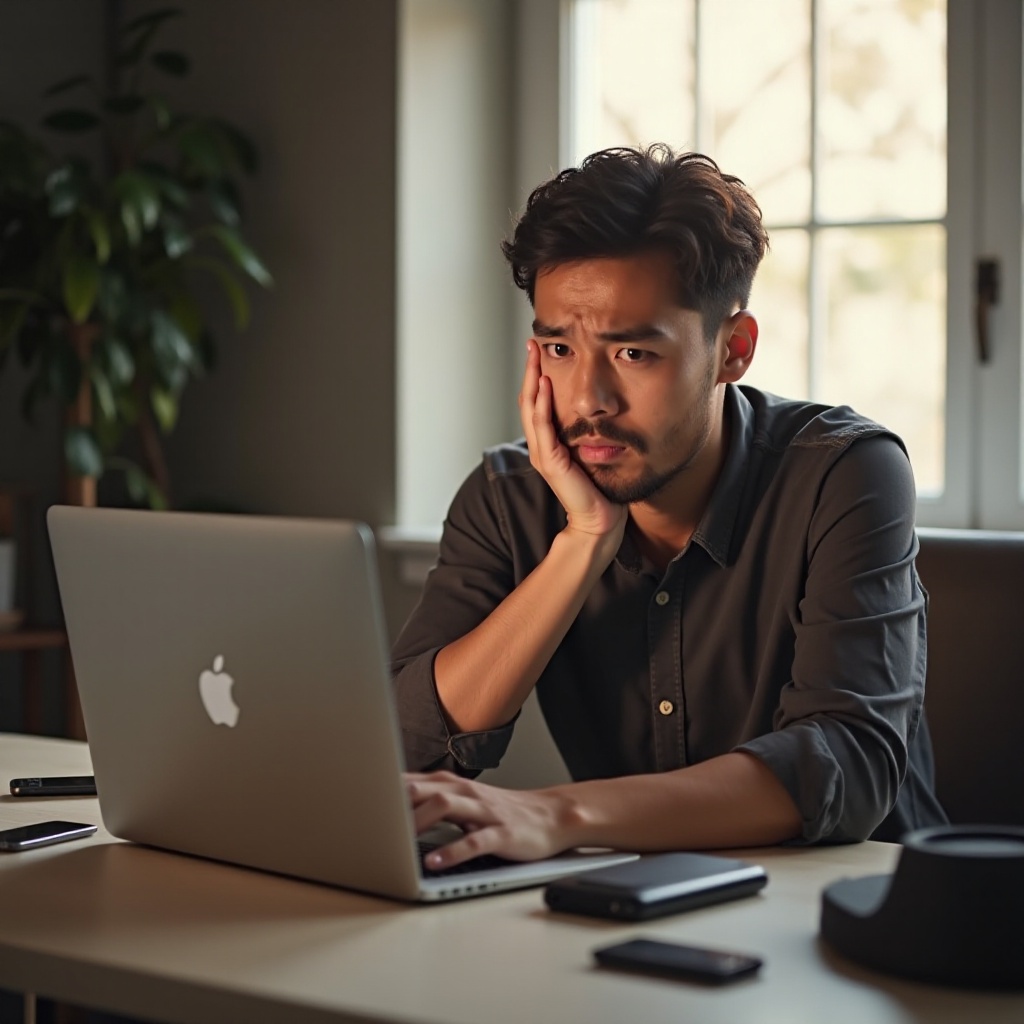Въведение
Внезапното изчезване на менюто “Старт” в Windows 10 може да разочарова потребителите, затруднявайки достъпа до приложенията, настройките и системните функции. Като съществена част от екосистемата на Windows, липсата на менюто “Старт” може да намали продуктивността и да предизвика паника. За щастие, този проблем често може да бъде разрешен с прости решения. Това ръководство ще разгледа чести причини и ще предложи подробни стъпки за ефективно възстановяване на вашето меню “Старт”.

Осъзнаване на причините зад изчезналото меню “Старт”
Осъзнаването на потенциалните причини може да улесни процеса на отстраняване на проблеми. Проблемът може да възникне поради различни причини, предимно от неотдавнашни промени в системата като актуализации или инсталиране на нов софтуер. Понякога това може да се дължи на повредени системни файлове или потребителски профили.
- Актуализации на Windows: Актуализациите може да не се инсталират правилно, водейки до проблеми с менюто “Старт”.
- Софтуерни конфликти: Нови инсталации могат да бъдат в конфликт със съществуващи системни конфигурации, причинявайки смущения.
- Повредени потребителски профили: Ако файловете на потребителските акаунти са повредени, функцията на менюто “Старт” може да бъде неблагоприятно засегната.
- Корупция на системни файлове: Повредени основни файлове, които често произлизат от сривове на системата или неправилни изключвания, могат да засегнат операциите на ОС.
Разбирането на тези причини позволява на потребителите по-добре да адресират и решават проблеми с насочени решения.
Първоначални стъпки за оправяне на загубено меню “Старт”
Ако се окажете без меню “Старт”, започнете с тези прости методи. Тези стъпки са лесни за изпълнение и обикновено възстановяват функционалността без обширна техническа интервенция.
Рестартирайте вашето устройство
- Запазете работата си и затворете всички приложения.
- Изберете бутона ‘Захранване’ в долния десен ъгъл на екрана за вход.
- Щракнете ‘Рестартирай’. Това просто действие често може да разреши временни проблеми.
Уверете се, че Windows е актуализиран
- Натиснете ‘Windows + I’, за да отворите ‘Настройки’.
- Насочете се към ‘Актуализация и сигурност’.
- Щракнете ‘Провери за актуализации’, след което ‘Изтегли’ и ‘Инсталирай’ всякакви налични актуализации.
Прегледайте неотдавнашните промени
- Отворете ‘Контролен панел’ и изберете ‘Програми’.
- Изберете ‘Програми и функции’.
- Намерете и деинсталирайте всякакъв неотдавнашен софтуер, който може да е причинил проблема.
Тези първоначални стъпки са ефективни за оправяне на незначителни проблеми. Ако проблемът продължава, обмислете използването на по-напреднали методи за отстраняване на проблеми.
Напреднали решения за устойчиви проблеми с меню “Старт”
За продължаващи проблеми, може да се наложи напреднало отстраняване на проблеми. Тези методи влизат в по-дълбоки системни компоненти, за да адресират комплексни проблеми.
Използвайте отстраняване на проблеми на Windows
- Отворете ‘Настройки’ използвайки ‘Windows + I’.
- Отидете на ‘Актуализация и сигурност’ и изберете ‘Отстраняване на проблеми’.
- Следвайте инструкциите, ако е наличен инструмент за отстраняване на проблеми с меню “Старт”.
Създайте нов потребителски профил
- В ‘Настройки’ навигирайте до ‘Акаунти’.
- Изберете ‘Семейство и други хора’ и кликнете ‘Добави някой друг към този компютър’.
- Влезте с новия профил, за да видите дали менюто “Старт” се появява отново.
Регистрирайте отново менюто “Старт” чрез PowerShell
- Търсете ‘PowerShell’ в полето за търсене, след това кликнете с десен бутон, за да ‘Изпълнете като администратор’.
- Въведете командата:
Get-AppXPackage -AllUsers | Foreach {Add-AppxPackage -DisableDevelopmentMode -Register "$($_.InstallLocation)\AppXManifest.xml"} - Натиснете ‘Enter’ и оставете процеса да завърши.
Инструменти за проверка на системни файлове и DISM
- Отворете ‘Команден прозорец’ с административни права.
- Въведете
sfc /scannowи натиснете ‘Enter’, за да изпълните проверката на системни файлове. - Следвайте с инструмента DISM използвайки:
DISM /Online /Cleanup-Image /RestoreHealth - Оставете тези процеси да завършат преди да рестартирате системата си.
Тези напреднали техники разрешават широк спектър от проблеми, от повреда на системни файлове до проблеми с потребителски профил, предлагайки множество начини за възстановяване на менюто “Старт”.

Проактивни мерки за предотвратяване на бъдещи проблеми с меню “Старт”
Превантивните действия могат да минимизират риска от изчезване на менюто “Старт” в бъдеще. Ето как:
- Рутинни актуализации: Поддържайте Windows актуализиран, за да коригирате уязвимости и грешки.
- Редовни резервни копия: Поддържайте резервни копия на важни файлове и системни настройки, за да избегнете загуба на данни.
- Инсталирайте надежден софтуер: Изберете надеждни приложения, за да предотвратите конфликти и проблеми със стабилността.
Тези проактивни мерки помагат за поддържане на надеждността на системата и осигуряват функционирането без проблеми на менюто “Старт” и други съществени функции.

Заключение
Менюто “Старт” е важен елемент на Windows 10 и неговото изчезване може значително да наруши работния процес. С разбиране на основните причини и прилагане на както бързи, така и напреднали методи за отстраняване на проблеми, потребителите могат бързо да възстановят функционалността на менюто “Старт”. Освен това, чрез приемане на превантивни действия, потребителите могат да помогнат за осигуряване на дългосрочната стабилност на системата и да предотвратят повторяемостта на проблемите с меню “Старт”. Запомнете тези стратегии, за да се справите ефективно с неочаквани проблеми с меню “Старт”.
Често задавани въпроси
Защо моето Старт меню постоянно изчезва?
Изчезващото Старт меню може да се дължи на непълни актуализации, софтуерни конфликти или повредени системни файлове. Разгледайте скорошните промени, за да идентифицирате причината.
Могат ли приложения на трети страни да повлияят на моето Старт меню?
Да, определени приложения на трети страни могат да създадат конфликти в системата, които да доведат до проблеми със Старт менюто. Премахването на проблематични приложения може да реши проблема.
Трябва ли да обмисля преинсталиране на Windows, ако Старт менюто не работи?
Преинсталирането на Windows трябва да бъде последна мярка, след като всички други методи за отстраняване на проблема са неуспешни. Уверете се, че всички данни са архивирани преди да продължите с преинсталацията.